- লেখক Abigail Brown [email protected].
- Public 2023-12-17 06:41.
- সর্বশেষ পরিবর্তিত 2025-01-24 12:03.
Apple CarPlay-এর সাথে, আপনি গাড়ি চালানোর সময় আপনার iPhone এবং Apple Maps একটি নেভিগেশন টুল হিসেবে ব্যবহার করতে পারেন। যদিও, আপনি পরিবর্তে Waze মত একটি তৃতীয় পক্ষের নেভিগেশন টুল ব্যবহার করতে চাইতে পারেন। কারপ্লেতে কীভাবে Waze যুক্ত করবেন সে সম্পর্কে আপনার যা জানা দরকার তা এখানে রয়েছে, সেইসাথে এটি কীভাবে ব্যবহার করবেন তার কিছু টিপস।
CarPlay-এ তৃতীয় পক্ষের নেভিগেশন অ্যাপগুলিকে সমর্থন করতে আপনার iPhone অবশ্যই iOS 12 বা তার পরবর্তী সংস্করণের সাথে সামঞ্জস্যপূর্ণ হতে হবে। এর মধ্যে রয়েছে iPhone 11 এবং তার পরের, iPhone X, iPhone 8 সিরিজ, iPhone 7 সিরিজ, iPhone 6 সিরিজ, iPhone SE, এবং iPhone 5s।
আপনার কারপ্লে হোম স্ক্রিনে কীভাবে Waze যুক্ত করবেন
Waz একটি সম্প্রদায়-চালিত GPS এবং নেভিগেশনাল অ্যাপ। এটি আপনাকে ট্রাফিক জ্যাম এড়াতে, সেইসাথে গ্যাস কেনার জন্য সবচেয়ে সস্তা জায়গাগুলি খুঁজে পেতে সাহায্য করে একটি দুর্দান্ত কাজ করে৷ CarPlay-এ নতুন অ্যাপ ইনস্টল করা এবং যোগ করা সহজ।
- আপনার iPhone অ্যাপ স্টোর থেকে ডাউনলোড করে Waze ইনস্টল করুন।
- আপনার iPhone আপনার গাড়ির CarPlay সিস্টেমের সাথে সংযুক্ত করুন।
-
আপনার গাড়ির ইনফোটেইনমেন্ট সিস্টেমে CarPlay খুলুন। Waze ড্যাশবোর্ডে একটি আইকন হিসাবে উপলব্ধ হওয়া উচিত।

Image মাঝে মাঝে, অ্যাপগুলিকে ম্যানুয়ালি যোগ করতে হবে। আপনার iPhone থেকে, Settings > General > CarPlay এ যান, আপনার গাড়ির নাম নির্বাচন করুন, তারপর নির্বাচন করুন + এটি যোগ করার জন্য Waze এর পাশে আইকন।
কারপ্লেতে কীভাবে Waze ব্যবহার করবেন
Waze শুরু করার জন্য ন্যূনতম সেটআপ জড়িত। Waze ব্যবহার করতে আপনার যা জানা দরকার তা এখানে।
-
কারপ্লেতে ওয়েজ খুলুন।

Image - আপনার আইফোনে স্যুইচ করুন এবং Waze অ্যাপে শুরু করুন নির্বাচন করুন।
- পুশ বিজ্ঞপ্তি গ্রহণ করতে এবং মাইক্রোফোনে অ্যাক্সেসের অনুমতি দিতে সম্মত হন।
আমি Waze দিয়ে কি করতে পারি?
Waz অন্যান্য নেভিগেশনাল অ্যাপের মতো কাজ করে, তবে এতে কিছু দরকারী অতিরিক্ত বৈশিষ্ট্য অন্তর্ভুক্ত রয়েছে। এখানে এর মৌলিক বৈশিষ্ট্যগুলির একটি ওভারভিউ রয়েছে৷
স্পীড ট্র্যাকিং
মানচিত্রের পর্দার দিকে তাকালে, বাম দিকে আপনি যে গতিতে ভ্রমণ করছেন তা হাইলাইট করে৷ আপনি যে রাস্তায় আছেন তার গতিসীমাও এটি আপনাকে বলে৷
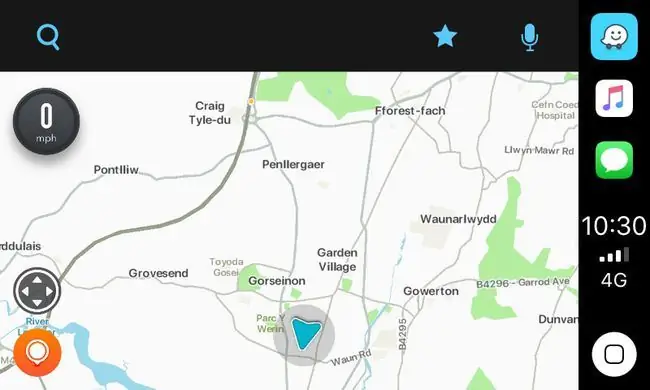
সস্তা গ্যাসের জন্য অনুসন্ধান করুন
নিকটতম গ্যাস স্টেশন খুঁজে পেতে চান? বেশিরভাগ নেভিগেশনাল অ্যাপই এটিকে স্ট্যান্ডার্ড হিসেবে প্রদান করে। Waze আপনাকে স্টেশনে বর্তমান গ্যাসের দাম সহ কাছাকাছি স্থানীয় গ্যাস স্টেশনগুলি দেখার অনুমতি দিয়ে আরও এক ধাপ এগিয়ে যায়৷ অন্যান্য Waze ব্যবহারকারীদের দ্বারা দাম নিয়মিত আপডেট করা হয়।
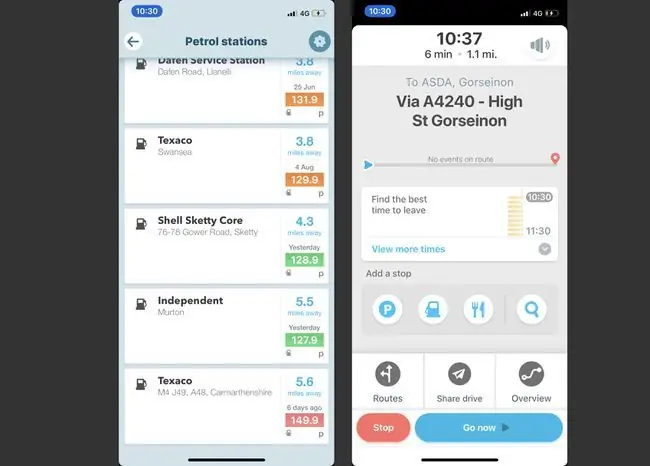
বিশদ যাত্রার সময়
আপনার যাত্রায় কতক্ষণ সময় লাগবে তা বলার পাশাপাশি, Waze ভ্রমণের জন্য ঘণ্টার মধ্যে দিনের আরও ভালো সময়ের পরামর্শ দেয়। এটি সর্বোত্তম সময় নির্ধারণের জন্য দিনের সেই সময়ে গড় ট্রাফিক প্লট করে৷
রিপোর্ট টুল
আপনি অন্য ব্যবহারকারীদের তাদের রুটের সমস্যা সম্পর্কে সতর্ক করতে দুর্ঘটনা, বিপদ বা ভারী ট্রাফিক রিপোর্ট করতে পারেন। এই তথ্য প্রতিবেদন করা অ্যাপটিকে আপ টু ডেট রাখে ভ্রমণের সময় যা ঘটছে।
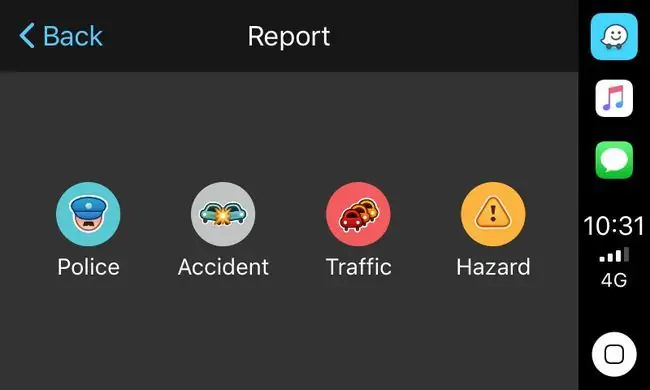
ওয়াজে কি করা যায় না?
Waz একটি দরকারী নেভিগেশন অ্যাপ। তবুও, এর কিছু সমস্যা রয়েছে যা অ্যাপল মানচিত্রে নেই। এখানে এর সীমাবদ্ধতাগুলির একটি দ্রুত নজর দেওয়া হল৷
- আপনি এটিকে আপনার ডিফল্ট নেভিগেশন অ্যাপ হিসেবে সেট করতে পারবেন না: অ্যাপলের সীমাবদ্ধতার কারণে, আপনি Waze কে আপনার গাড়িতে ডিফল্ট নেভিগেশন অ্যাপ হিসেবে সেট করতে পারবেন না। আপনি যদি সিরিকে দিকনির্দেশের জন্য জিজ্ঞাসা করেন তবে এটি অ্যাপল ম্যাপ স্বয়ংক্রিয়ভাবে খোলে।
- সীমিত POI বিবরণ: আপনি ব্যাপকভাবে জুম না করলে Waze এর মানচিত্রের বিবরণের সাথে কিছুটা প্রাথমিক। সুতরাং, এক নজরে ব্রাউজ করার জন্য এটি অ্যাপল ম্যাপের মতো ভালো নয়৷
Siri শুধুমাত্র Apple-ভিত্তিক অ্যাপগুলিকে সমর্থন করে, তাই অ্যাপটি ব্যবহার করতে সর্বদা ম্যানুয়ালি Waze খুলুন।






